- Служба ActoTray от Adobe Acrobat может замедлить работу вашей системы или использовать ресурсы ЦП.
- В этой статье перечислены несколько способов отключить Adobe Acrotray.exe из автозагрузки.
- Ознакомьтесь с дополнительным программным обеспечением, таким как Adobe Acrobat Reader, в наших специальных Раздел программного обеспечения.
- Нужны дополнительные советы и рекомендации по всему, что связано с программным обеспечением? Ознакомьтесь с нашими Страница с инструкциями.

Это программное обеспечение исправит распространенные компьютерные ошибки, защитит вас от потери файлов, вредоносных программ, сбоев оборудования и оптимизирует ваш компьютер для достижения максимальной производительности. Исправьте проблемы с ПК и удалите вирусы прямо сейчас, выполнив 3 простых шага:
- Скачать Restoro PC Repair Tool который поставляется с запатентованными технологиями (патент доступен здесь).
- Нажмите Начать сканирование чтобы найти проблемы с Windows, которые могут вызывать проблемы с ПК.
- Нажмите Починить все для устранения проблем, влияющих на безопасность и производительность вашего компьютера
- Restoro был загружен 0 читатели в этом месяце.
Adobe Acrobat - это популярный просмотрщик PDF который позволяет вам просматривать, создавать, редактировать и управлять файлами PDF на вашем компьютере.
После установки пользователи увидят компонент AcroTray, который будет автоматически запускаться при каждом перезапуске без необходимости в приложении. Но как отключить Adobe acrotray.exe из автозагрузки?
AcroTray - это расширение Adobe Acrobat, которое используется для преобразования файлов PDF в различные форматы. Однако эта утилита может раздражать, поскольку она может замедлить работу вашего ПК, потреблять системные ресурсы и большую часть времени работать без причины.
В этой статье мы покажем вам несколько способов с легкостью отключить Adobe acrotray.exe при запуске. Итак, приступим.
Как отключить Adobe AcroTray.exe из автозагрузки?
1. Отключить из диспетчера задач
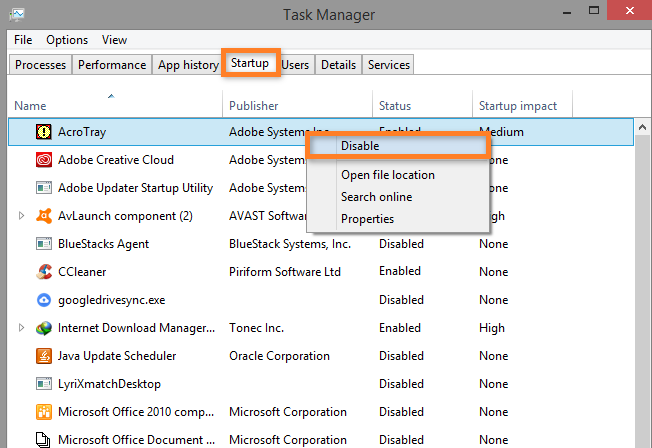
- нажмите Клавиша Windows + R.
- Тип Taskmgr и нажмите ОК чтобы открыть его.
- В окне диспетчера задач откройте Запускать таб.
- Прокрутите список стартапов и выберите AcroTray.
- Щелкните правой кнопкой мыши AcroTray и выберите Запрещать.
После того, как вы отключили AcroTray.exe на вкладке запуска, завершите также запущенный процесс AcroTray из диспетчера задач.
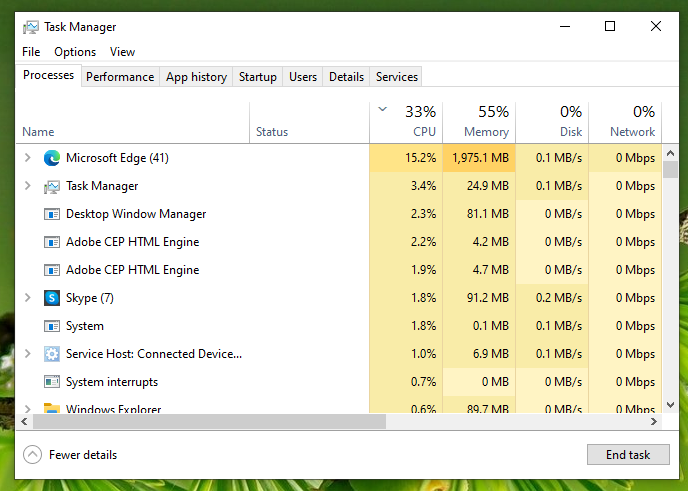
- Откройте диспетчер задач.
- в Процесс вкладка, найдите AcroTray.exe процесс.
- Выберите, а затем нажмите на Конец кнопка.
- После завершения значок приложения AcroTray также будет удален из панели задач.
Это оно. Вы успешно отключили приложение AcroTray из диспетчера задач. Перезагрузите компьютер, чтобы увидеть, не отключено ли всплывающее окно AcroTray.
2. Удалить с помощью автоповорота
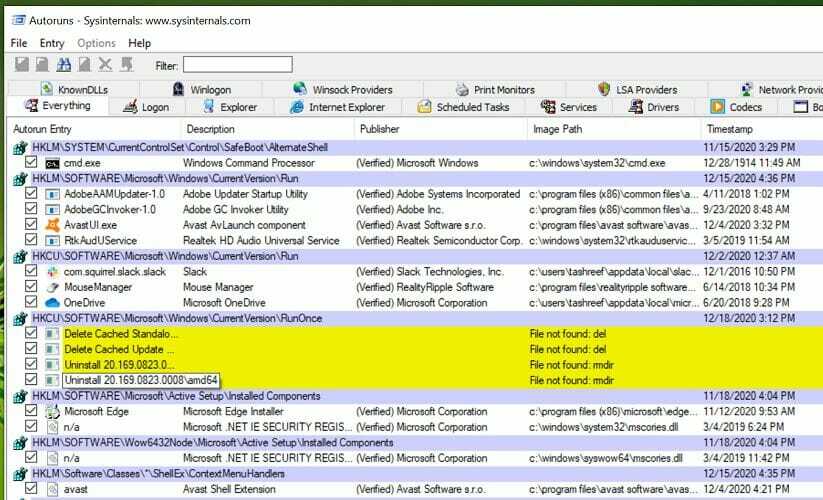
- Скачать Autoruns от Microsoft.
- Извлеките загруженный файл, используя WinZip.
- Откройте извлеченную папку. Затем щелкните правой кнопкой мыши Autoruns64.exe файл.
- Выбирать Запустить от имени администратора.
- В окне автозапуска найдитеАссистент Acrobat в Все таб.
- Если он установлен, снимите флажок рядом с Acrobat Assitant.
- Закрывать Автозапуск и перезагрузите компьютер.
AutoRuns - это служебная программа Microsoft, которая позволяет управлять запуском программ при запуске Windows. Вы можете использовать автозапуск, если первый метод удаления Acrotray с помощью диспетчера задач не помог.
3. Отключить с помощью служб Windows
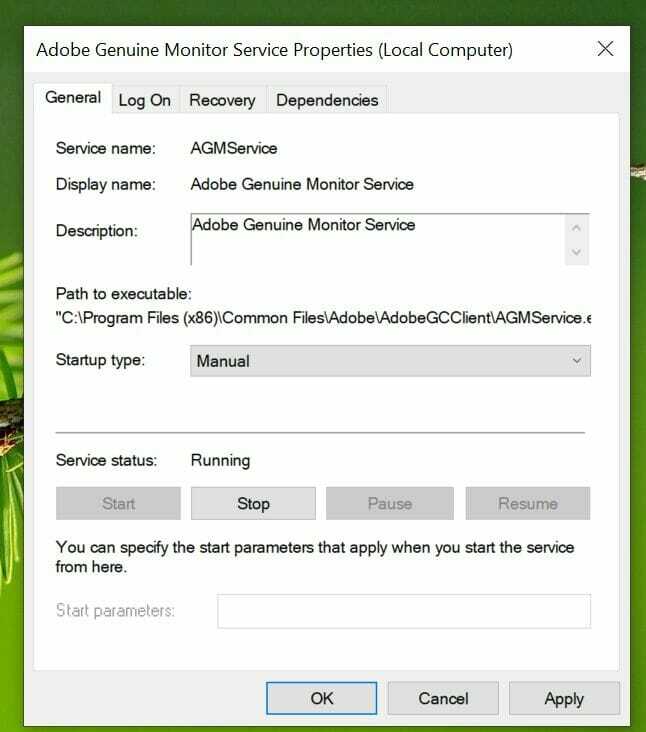
- нажмите Окнаклавиша + R.
- Тип services.msc и нажмите ОК.
- Искать Обновление Adobe Acrobat, щелкните его правой кнопкой мыши и выберите Характеристики.
- Щелкните значок Запускать тип раскрывающееся меню и выберите Руководство по эксплуатации.
- Нажмите Применятьа также ОК чтобы сохранить изменения.
- Затем найдите службу Adobe Genuine Software Integrity, щелкните правой кнопкой мыши, и выберите Характеристики.
- Набор Тип запускак Руководство по эксплуатации.
- Нажмите Применятьа также ОК чтобы сохранить изменения.
После того, как вы изменили обе службы, закройте окно службы Windows, перезагрузите компьютер и проверьте наличие улучшений.
В этом методе мы изменили некоторые службы Adobe, которые настроены на автоматический запуск при запуске. Запуск служб вручную решит проблему.
У AcroTray Assistant больше минусов, чем плюсов. Это может не только замедлить работу вашего компьютера, но и занять много системных ресурсов, не выполняя никакой реальной работы. В этом руководстве мы показали вам, как отключить Adobe AcroTray.exe из автозагрузки.
В большинстве случаев вы должны успешно отключить процесс из диспетчера задач. Однако, если проблема не исчезнет, попробуйте отключить службу из службы Windows или используйте служебную программу AutoRuns.
 По-прежнему возникают проблемы?Исправьте их с помощью этого инструмента:
По-прежнему возникают проблемы?Исправьте их с помощью этого инструмента:
- Загрузите этот инструмент для ремонта ПК получил рейтинг "Отлично" на TrustPilot.com (загрузка начинается на этой странице).
- Нажмите Начать сканирование чтобы найти проблемы с Windows, которые могут вызывать проблемы с ПК.
- Нажмите Починить все исправить проблемы с запатентованными технологиями (Эксклюзивная скидка для наших читателей).
Restoro был загружен 0 читатели в этом месяце.
![Как заархивировать видеофайл [Windows 10, Mac]](/f/ae73a79bce7319419a76cfd0ddfa6372.jpg?width=300&height=460)

